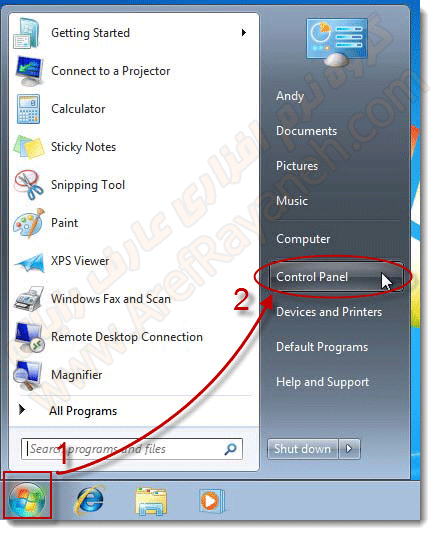پاک کردن نرم افزار ها از ویندوز + 2 ویدیو آموزشی
در این قسمت به آموزش نحوه پاک کردن نرم افزار ها از ویندوز می پردازیم. برخی اوقات پیش می آید که نیاز داشته باشید یک نرم افزار را مجدد نصب نمائید و برای این منظور قصد دارید ابتدا نرم افزار را از روی ویندوز پاک کره و سپس مجدد نرم افزار را نصب کنید. برای این منظور می بایست از کنترل پنل (Control Panel) ویندوز اقدام نمائید. مراحل اینکار را به صورت گام به گام و تصویری شرح می دهیم. قبل از مطالعه ادامه مطلب 2 ویدیو در این زمینه را مشاهده بفرمایید:
3 روش پاک کردن نرم افزار ها از ویندوز 10
چگونگی پاک کردن نرم افزار ها از ویندوز
ورود به کنترل پنل
برای ورود به کنترل پنل، ابتدا بر روی دکمه Start ویندوز کلیک کرده و از منوی باز شده، بر روی گزینه Control Panel کلیک نمائید.
ورود به لیست نرم افزار های نصب شده
پس از ورد به کنترل پنل، بر روی گزینه Unistall Program کلیک کنید تا وارد لیست برنامه ها یا نرم افزار های نصب شده بر روی رایانه شوید.
توجه : در ویندوز ایکس پی (XP) نام این گزینه Add / Remove Programs می باشد.
انتخاب نرم افزار مورد نظر و حذف یا پاک کردن آن
از لیست برنامه های نصب شده، برنامه یا نرم افزار مورد نظر را که قصد پاک کردن آن را دارید، انتخاب نمائید و از نوار ابزار بالای لیست، بر روی گزینه Uninstall کلیک کنید.
توجه : در ویندوز XP پس از انتخاب برنامه مورد نظر، بر روی دکمه Remove قابل آن کلیک نمائید.
بدین ترتیب وارد مراحل حذف نرم افزار شده و با انتخاب گزینه های Next پی در پی، نرم افزار مذکور از روی رایانه و ویندوز برای همیشه حذف یا پاک خواهد شد.